Wie kann ich Dokumente filtern?
Gehen Sie dafür auf den Reiter „Dokumente“.
- Suchfeld: Finden Sie Ihr gewünschtes Dokument über das Freitext-Suchfeld. Geben Sie hier Schlagwörter ein, um das gewünschte Dokument zu finden.
Neben dem Suchfeld finden Sie den Button „Filter“. Um weitere Filteroptionen angezeigt zu bekommen, drücken Sie bitte auf den Button. Nun öffnen sich weitere Optionen:
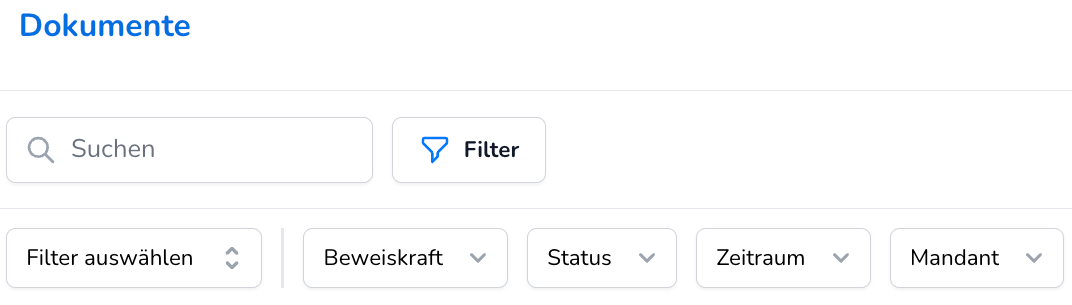
- Filter auswählen: Sollten Sie bereits individuelle Filter gespeichert haben, können Sie diese hier auswählen.
- Beweiskraft der digitalen Signatur: Filtern Sie Dokumente anhand der Beweiskraft der digitalen Signatur. Sie haben die Möglichkeit, nach verschiedenen Signaturarten wie Basic (EES), Hoch (FES) und Maximal (QES) zu filtern.
- Status der Signatur: Behalten Sie den Status des Signaturprozesses immer im Blick. Nutzen Sie die Filteroptionen, um Dokumente nach ihrem Signaturstatus zu sortieren, sei es abgelehnt, ausstehend, zurückgezogen, unterschrieben oder in Vorbereitung.
- Zeitraum: Finden Sie Dokumente, die in einem bestimmten Zeitraum erstellt wurden, mühelos mit dem Zeitraumfilter.
- Mandant: Filtern Sie Dokumente nach dem zugehörigen Mandanten, um die Übersichtlichkeit Ihrer Dateien zu verbessern.
So speichern Sie Ihre Filter
Wir wissen, wie wichtig es ist, Ihre bevorzugten Filtereinstellungen zu speichern, um sie später erneut nutzen zu können. Deshalb haben wir die Möglichkeit hinzugefügt, Filterkombinationen zu speichern und mit nur einem Klick aufzurufen.
- Schritt 1: Wählen Sie Ihre gewünschten Filter aus.
- Schritt 2: Drücken Sie ganz rechts neben dem „Filter:“ auf speichern.
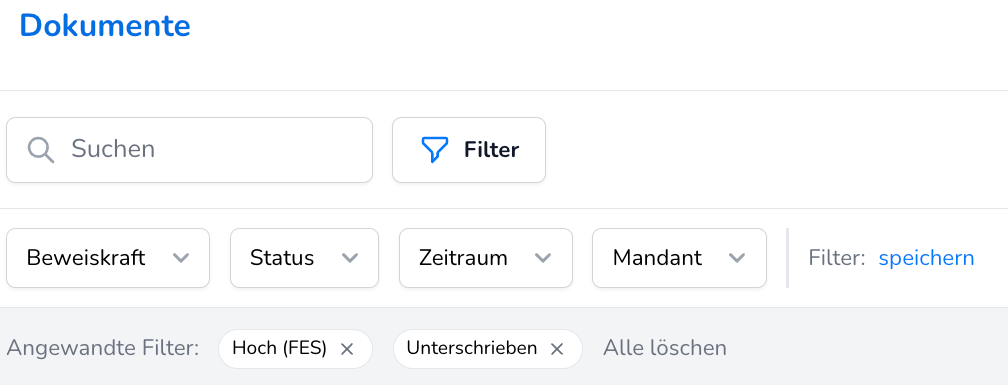
- Schritt 3: Geben Sie Ihrem Filter einen individuellen Namen und drücken Sie auf bestätigen.
 Zurück
Zurück